DiskGenius是一款非常专业的电脑硬盘分区及数据恢复软件,那么今天我们就来讲讲怎么合并分区,下面就通过这篇教程给大家讲解一下,一起往下看。 使用本软件可以将硬盘上的空闲区
DiskGenius是一款非常专业的电脑硬盘分区及数据恢复软件,那么今天我们就来讲讲怎么合并分区,下面就通过这篇教程给大家讲解一下,一起往下看。
使用本软件可以将硬盘上的空闲区域分配给现有分区,调整过程不会影响现有数据。本功能既可以把空闲空间合并到相邻的分区,也可以合并到其他不相邻的分区中。
1. 用鼠标右键点击空闲区域,并选择“将空闲空间分配给”选项,然后就可以选择想要合并的分区。
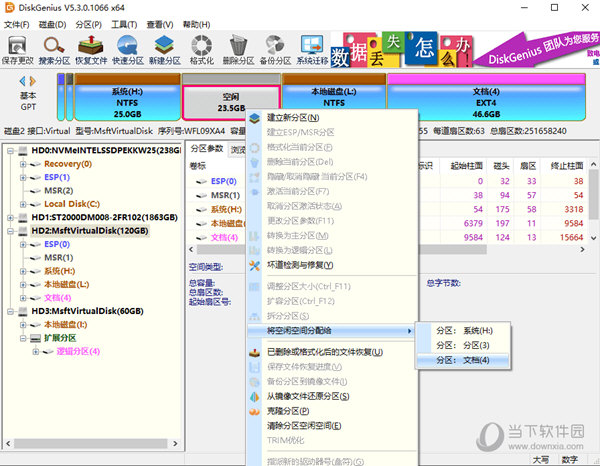
2. 软件会弹出对话框,提示将要进行的操作和注意事项。确认无误后点击“是”按钮。
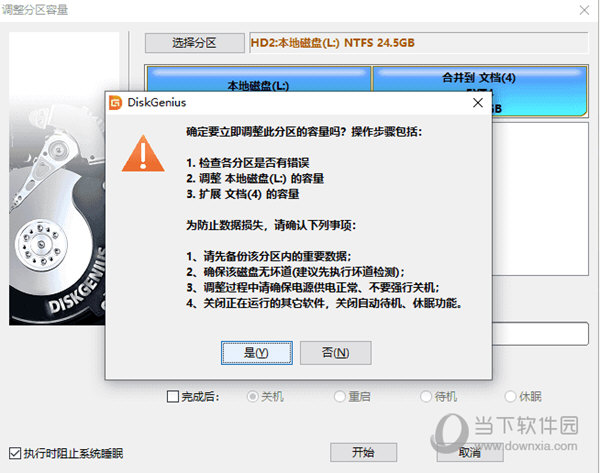
3. 等待软件操作完成后点击“完成”按钮。
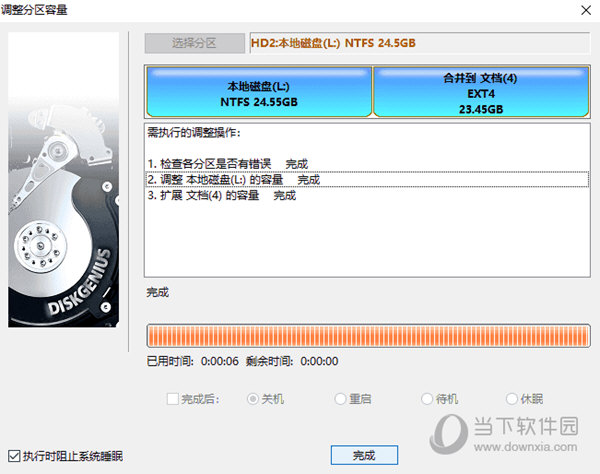
注意事项:
1. 如果分区调整操作涉及到系统分区,软件会自动启动到WinPE版来完成调整工作,调整结束后,会重启电脑返回Windows系统。如果电脑系统无法直接重启到WinPE版,可以制作U盘启动盘,进入PE环境后再进行拆分分区操作。
2. 在软件调整分区期间,不要使用其他软件对分区进行读写操作,以免影响操作。
3. 当硬盘或分区存在某种错误时,比如磁盘坏道或其它潜在的逻辑错误,应该先解决问题,然后再调整分区。
4. 在调整分区过程中请确保电源供电正常、不要强行关机。
好了,以上就是自由互联小编为大家带来关于“怎么用DiskGenius合并分区”的全部内容介绍了,还是比较详细的,希望能帮到你。
